Настройки
Для вызова диалога Настройки:
-
Запустите Коммутационные задачи (
 , «Запуск расчета»);
, «Запуск расчета»); -
Нажмите кнопку (Рисунок 294, «Настройки коммутационных задач»).
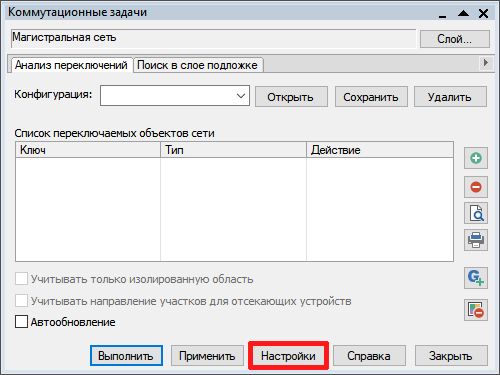
Рисунок 294. Настройки коммутационных задач
Открывшийся диалог настроек имеет следующие вкладки:
Слой сети
В списке Выберите слой сети выберите нужный слой сети и укажите вид
сети (Тепловая сеть) в списке Выберите вид сети для
правильного расчета итоговых значений, (Рисунок 295, «Вкладка «Слой сети» диалога «Настройки»»).
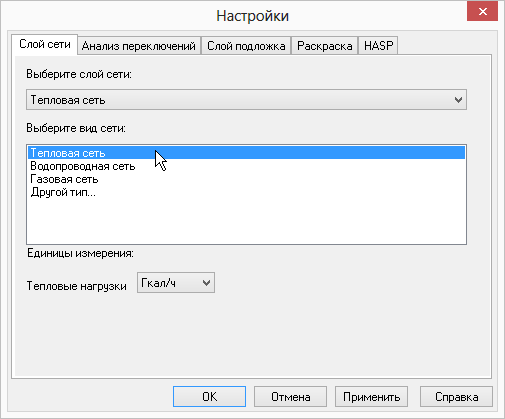
Рисунок 295. Вкладка «Слой сети» диалога «Настройки»
Анализ переключений

Рисунок 296. Настройка анализа переключений
В списке Выберите типы объектов сети, участвующие в анализе отображается перечень всех типов для выбранного слоя сети. Для того чтобы определенный тип элементов сети вошел в отчет по поиску изменений в сети, необходимо включить его в списке типов и выбрать нужные поля для вывода в отчет.
Для включения типа в отчет с помощью левой кнопки мыши установите флажок рядом с нужным объектом (Рисунок 296, «Настройка анализа переключений»).
При выделении названия объекта в верхней части окна, в списке Доступные поля отобразится список всех полей базы данных выбранного объекта, которые могут быть включены в отчет. В списке Поля для вывода отобразится список полей, которые были выбраны для включения в отчет.
Для включения нужных полей в отчет следует выделить
необходимые поля в левом списке, и нажать кнопку  . Выбранные поля перейдут в правый список. Для того чтобы добавить сразу
все поля нужно нажать кнопку
. Выбранные поля перейдут в правый список. Для того чтобы добавить сразу
все поля нужно нажать кнопку  . И наоборот, с помощью кнопок
. И наоборот, с помощью кнопок  и
и  поля удаляются из правого списка.
поля удаляются из правого списка.
Слой подложка
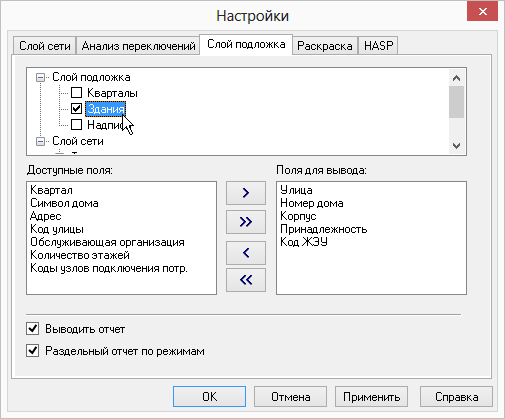
Рисунок 297. Настройка слоя-подложки
Слой-подложка – это слой, в котором будет осуществляться поиск и раскраска объектов, попадающих под потребителей сети. (Обычно слой зданий).
Для выбора слоя подложки следует установить флажок рядом с требуемым слоем в верхнем списке вкладки.
![[Предупреждение]](images/admon/warning.png) | Предупреждение |
|---|---|
|
Слой сети и слой-подложки должны быть либо на сервере, либо локально! |
Объекты выбранного слоя подложки будут раскрашены в зависимости от состояния потребителя изображенного на этом объекте, например, здания будут окрашены под выключенными потребителями (смотрите Рисунок 298, «Отображение отключений на тематической раскраске»).
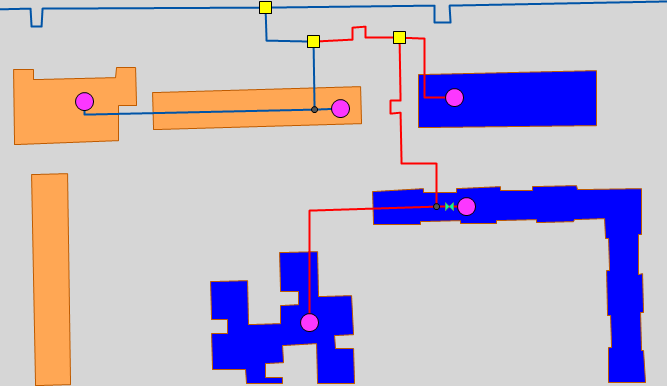
Рисунок 298. Отображение отключений на тематической раскраске
Для того чтобы получить информацию о зданиях, попавших под отключение следует установить флажок Выводить отчет.
Для того чтобы получить информацию по объектам из слоя подложки следует выделить курсором название слоя подложки, в списке Доступные поля вкладки отобразятся поля, которые могут быть добавлены в отчет. В списке Поля для вывода отобразится список полей, которые были выбраны для включения в отчет.
Для включения нужных полей в отчет выделите поля в списке
Доступные поля и нажмите кнопку  . Выбранные поля перейдут в список Поля для вывода.
Для того чтобы добавить сразу все поля нажмите кнопку
. Выбранные поля перейдут в список Поля для вывода.
Для того чтобы добавить сразу все поля нажмите кнопку  . И наоборот, вы можете с помощью кнопок
. И наоборот, вы можете с помощью кнопок  и
и  удалять поля из правого списка.
удалять поля из правого списка.
При установленном флажке Раздельный отчет по режимам в браузере Просмотр результата результаты поиска группируются в отдельные таблицы, в зависимости от режимов потребителей.
Раскраска
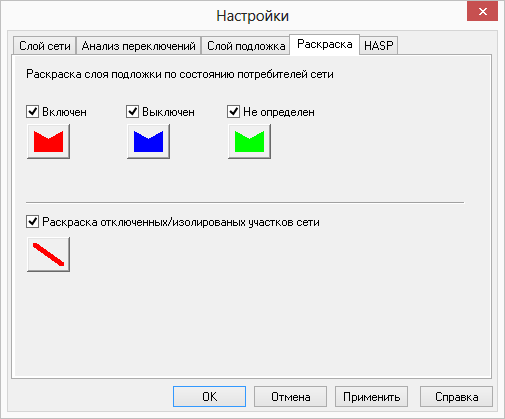
Рисунок 299. Настройка раскраски слоя подложки
В верхней части диалога под строкой Раскраска слоя подложки по состоянию потребителей сети задаются стили и цвета заливки площадных объектов слоя подложки в зависимости от режима соответствующих потребителей. Заданный стиль для состояния используется только при установке соответствующего флажка. Для задания стиля и цвета заливки нужного режима нажмите кнопку под названием состояния. В открывшемся диалоге (смотрите Рисунок 300, «Настройка раскраски площадных объектов») выберите нужные параметры.
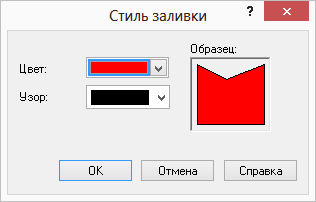
Рисунок 300. Настройка раскраски площадных объектов
Режим Не определен соответствует ситуации, когда на один объект слоя подложки попадает несколько потребителей с разными режимами.
При установке флажка Раскраска отключенных/изолированных участков сети также задается задать стиль и цвет участков сети отключенных/изолированных от источников. Для задания нужного стиля и цвета нажмите кнопку под флажком. В появившемся диалоге выберите нужные параметры.
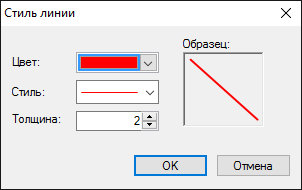
Рисунок 301. Раскраска отключенных/изолированных участков сети